Oba su formati datoteka koji se koriste za instaliranje softvera
- EXE znači izvršnu datoteku koju može pokrenuti ili pokrenuti računalo.
- MSI je kratica za Microsoft Installer, format datoteke koji je razvio Microsoft.
- Ovaj će vodič raspravljati o razlikama između datoteka.

xINSTALIRAJTE KLIKOM NA PREUZMI DATOTEKU
Fortect je alat za popravak sustava koji može skenirati cijeli sustav u potrazi za oštećenim ili nedostajućim OS datotekama i automatski ih zamijeniti radnim verzijama iz svog repozitorija.
Poboljšajte performanse računala u tri jednostavna koraka:
- Preuzmite i instalirajte Fortect na vašem računalu.
- Pokrenite alat i Započnite skeniranje
- Kliknite desnom tipkom miša na Popravak, i popraviti ga u roku od nekoliko minuta.
- 0 čitatelji su već preuzeli Fortect ovog mjeseca
Do instalirajte softver u sustavu Windows morate preuzeti instalacijski program na svoje računalo. Postoje dva najpopularnija formata instalacijskih datoteka .exe i .msi. Oba formata služe istoj svrsi instaliranja softvera. Međutim, nekoliko razlika čini jedan boljim od drugoga u određenim scenarijima.
U ovom ćemo vodiču usporediti EXE datoteku i MSI datoteku jednu pored druge, objasniti njihove razlike i koju odabrati u kojem scenariju. Počnimo!
Što je .EXE datoteka?
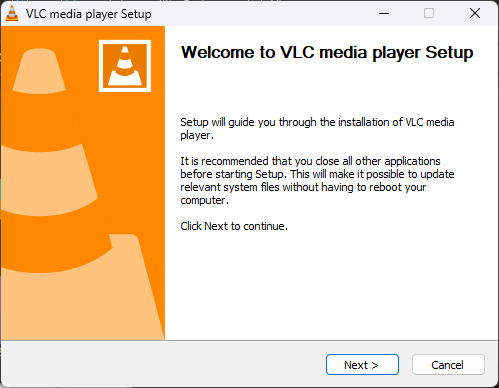
.EXE je izvršna datoteka koja se može pokrenuti na vašem računalu za instalaciju ili pokretanje programa. To je samoraspakirajuća arhiva s potrebnim datotekama i uputama za instalirajte softver na svoje računalo.
EXE datoteke mogu se jednostavno preuzeti s interneta ili instalirati pomoću uređaja za pohranu. Da biste pokrenuli datoteku, morate je dvaput kliknuti i ona će izdvojiti bitne datoteke i pokrenuti čarobnjaka za instalaciju.
Što je .MSI datoteka?
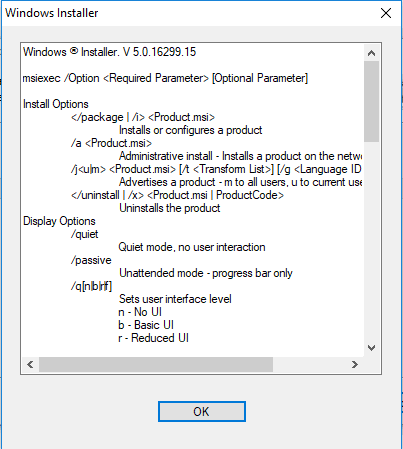
MSI je skraćenica za Microsoft Installer (sada se zove Windows Installer Package), format datoteke koji je razvio Microsoft za instaliranje softvera na Windows OS. To su datoteke baze podataka s potrebnim informacijama o softveru, uključujući programske datoteke, ključeve registra i postavke.
Oni nude prilagođene mogućnosti instalacije prikladne za poslovna okruženja u kojima implementacija softvera treba biti automatizirana i središnje upravljana. Programeri softvera koriste ih za stvaranje i distribuciju softverskih paketa koji se mogu instalirati na različite Windows strojeve.
Koje su razlike između EXE i MSI datoteka?
1. Postupak instalacije
Postupak instalacije EXE i MSI datoteka je sličan. Oba pokreću čarobnjaka za instalaciju kada se pokrenu, vodeći vas kroz postupak instalacije.
Međutim, MSI datoteke dolaze s prilagodljivim opcijama koje je lakše automatizirati za implementacije velikih razmjera.
2. Mjesto instalacije
EXE datoteke mogu se instalirati bilo gdje na vašem računalu, uključujući C pogon, radnu površinu ili bilo koju drugu lokaciju koju odaberete.
Međutim, MSI datoteka obično se instalira u mapu programa za instaliranje sustava Windows, sistemsku mapu nedostupnu korisnicima.
3. Mogućnosti instalacije
Za razliku od EXE datoteka, MSI datoteke dolaze s mnogim opcijama prilagodbe, kao što je odabir programskih komponenti za instaliranje, stvaranje prečaca na radnoj površini ili dodavanje programa u izbornik Start.
4. Ovisnosti o softveru
EXE datoteke su samostalni programi koji ne zahtijevaju nikakav drugi softver ili ovisnosti za pokretanje. S druge strane, MSI datoteke mogu imati ovisnosti koje je potrebno instalirati prije samog programa.
To je zato što MSI datoteke koriste usluge Windows Installer, koje trebaju određene komponente u sustavu prije pokretanja instalacije.
- Pogreška 0x80242020: Što je to i kako je brzo popraviti
- Zaslon postaje crn kada je spojen na vanjski monitor [Popravak]
- Kôd pogreške 0x80041010: Kako to brzo popraviti
- Visual Studio protiv PyCharma: Koji biste trebali koristiti?
- Popravak: Desktop se odnosi na lokaciju koja je nedostupna
5. Deinstalacija
Savjet stručnjaka:
SPONZORIRANO
Teško se uhvatiti u koštac s nekim problemima s osobnim računalom, posebno kada se radi o nedostajućim ili oštećenim sistemskim datotekama i spremištima vašeg Windowsa.
Obavezno koristite namjenski alat, kao što je Fortect, koji će skenirati i zamijeniti vaše pokvarene datoteke njihovim svježim verzijama iz svog repozitorija.
Kada instalirate program pomoću EXE datoteke, programsku datoteku možete izbrisati putem opcije Programi i značajke u sustavu Windows.
Međutim, za MSI datoteke taj je postupak malo kompliciran i dugotrajan. Za uklanjanje programa morate koristiti uslugu Windows Installer.
6. Prilagodljivost
MSI datoteke mogu se mijenjati pomoću nekoliko alata i tehnologija za uključivanje prilagođene instalacije mogućnosti, uključujući odabir značajki softvera, ključeva registra za promjenu ili datoteka za instalaciju ili izbrisati.
S druge strane, EXE datoteke općenito su unaprijed konfigurirane od strane dobavljača softvera i ne mogu se lako mijenjati.
7. Automatizacija
MSI datoteke dizajnirane su za automatiziranu implementaciju i upravljanje softverom. Ove datoteke mogu se instalirati na više računala bez interakcije korisnika; stoga je korisno za implementaciju softvera velikih razmjera.
Međutim, EXE datoteke zahtijevaju interakciju korisnika za instalaciju i konfiguraciju softvera na Windows računalu.
8. Sigurnost
MSI datoteke mogu se digitalno potpisati i provjeriti, čime se osigurava da su iz pouzdanog izvora i da se ne mijenjaju; stoga su sigurniji.
S druge strane, EXE datoteke mogu se lako mijenjati i mogu sadržavati zlonamjerni kod.
9. Veličina
MSI datoteke sadrže više informacija i metapodataka o softveru, uključujući konfiguracijske podatke, ovisnosti i mogućnosti instalacije; stoga su veće.
Međutim, EXE datoteke sadrže samo izvršni kod i potrebne resurse za softversku aplikaciju.
.EXE datoteka u odnosu na .MSI datoteku: Što je bolje?
Ne može postojati jedan odgovor na ovo pitanje jer odabir formata datoteke ovisi o potrebama i specifičnim zahtjevima instaliranog softvera. Evo nekoliko scenarija koji vam mogu pomoći da bolje razumijete:
- Ako instalirate softver koji treba prilagoditi tijekom instalacije, MSI datoteka je bolja jer dolazi s raznim opcijama prilagodbe.
- Ako instalirate softver kojim se treba centralno upravljati na nekoliko računala u organizaciji, tada vam je potrebna MSI datoteka. Za upravljanje njima možete koristiti alate za implementaciju softvera kao što je Grupna politika.
- EXE datoteka je bolja ako softver koristite na osobnom računalu jer je manje složena i jednostavna za instalaciju.
Da zaključimo, nakon usporedbe EXE datoteke i MSI datoteke, očito je da odabir jedne ima svoje prednosti ili nedostatke. EXE datoteka je korisna za jedno računalo, dok je MSI datoteka poželjna za implementaciju softvera na više računala.
Dakle, izbor ovisi o zahtjevima softvera koji želite instalirati.
Koju biste radije i zašto? Slobodno podijelite svoje mišljenje o ovome u odjeljku za komentare u nastavku.
Još uvijek imate problema?
SPONZORIRANO
Ako gornji prijedlozi nisu riješili vaš problem, vaše računalo bi moglo imati ozbiljnijih problema sa sustavom Windows. Predlažemo da odaberete sveobuhvatno rješenje poput Fortect za učinkovito rješavanje problema. Nakon instalacije samo kliknite Pogledaj&popravi tipku, a zatim pritisnite Započni popravak.


